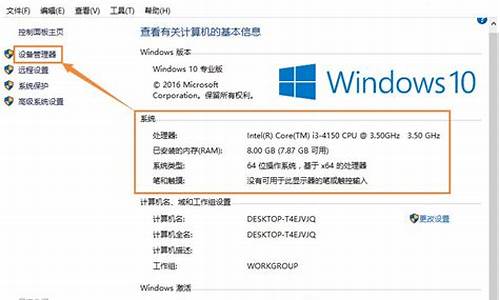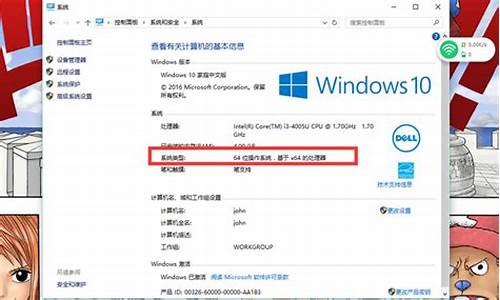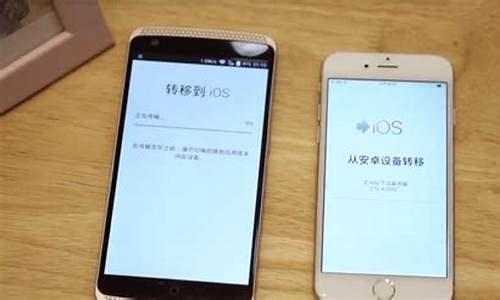电脑系统做了备份怎么删除,电脑系统备份的文件能删除吗
1.备份能删除吗?怎么删?
2.Win10怎么删除旧系统备份文件Windows.old
3.win10怎样清除系统镜像备份
4.怎么删除系统备份
5.HP电脑。重装系统后多了一个系统备份盘。怎么样可以删除它
6.怎么删除windows7自动备份文件

升级系统后会发现C盘多了一个Windows.old文件夹,占用了很多空间,当你想删除时会发现Windows.old是不能直接删除的,那怎么删除Windows.old呢?
本文为您提供了删除它的几个简单的方法。Windows.old文件夹是系统磁盘中的一个文件夹,通常在系统升级后出现。__旧文件夹包含以前版本的Windows,这可以使您降级到以前版本的Windows。这个功能开始出现在WindowsVista中,并且一直保留到了后代系统中。比如你从Windows7升级到Windows10,然后觉得不习惯用Windows10,可以用Windows.old把系统降级到Windows7。__其次,您还可以从Windows.old文件夹中还原以前系统上的一些文件或软件。__升级一个月后,旧文件夹将被自动删除。如果你的c盘有足够的空间,那么就不用理它。那如果Windows.old文件夹太大,c盘满了。如果删除会有什么后果吗?以及如何删除Windows.old?直接删除时,会提示没有操作权限。__首先删除Windows.old文件夹可以获得大量空间,但不能将系统降级到以前的版本。因此,为了数据和系统安全,建议您在删除之前备份系统。强烈建议您将系统备份到外部存储设备,以防止本地硬盘损坏时备份文件被损坏。
接下来说如果删除:__方法1:使用磁盘清洁工具Windows.old文件夹升级一个月后才会自动删除,而且是系统文件夹,不能直接删除。一个简单的方法是使用磁盘清理工具删除它。详细说明了以下步骤:按WinE进入“这台电脑”,右键点击c盘;在属性窗口中单击磁盘清理;在下一个窗口中,单击清除系统文件;检查“以前的Windows安装”,然后单击“确定”开始清理。方法2:在“临时文件”中删除打开开始设置系统存储;点击“本地磁盘c”中的“临时文件”。选中“以前版本的窗口”,点击“删除文件”。方法3:通过「存储感知」删除打开开始设置系统存储;单击“配置存储感知或立即运行”。在新的弹出窗口中,将其拖到底部,选中“删除以前版本的窗口”前的框,然后单击“立即清理”。方法4:通过“命令提示符”删除__在搜索框中输入cmd,右键单击,然后选择以管理员身份运行。输入以下命令:rd/s/qC:windows.old输入y,按“回车”等待完成。__现在你应该知道如何删除Windows.old了,这四种方法很简单,但是删除后你的系统就失去了保护。__所以不管你用哪种方法,我还是建议你在删除之前备份你的系统和重要文档。
备份能删除吗?怎么删?
1,打开win10系统,在开始菜单中点击“设置”,点击进入设置界面。
2,接着,在设置界面中点击“系统”选项,点击打开。
3,接着,在窗口中选择“存储”选项,点击打开。
4,在界面中点击“立即释放空间”,点击选中、
5.最后,勾选要删除的内容点击删除即可,问题解决。
Win10怎么删除旧系统备份文件Windows.old
用一键GHOST备份的删除
一、检查备份文件
1、用一键GHOST备份,它的备份文件以隐藏的形式,存放在这块硬盘的最后一个分区里。
2、在文件夹选项中设置显示所有的隐藏文件。在我的电脑窗口 -工具-文件夹选项-查看-选中”显示所有文件和文件夹“和去掉”隐藏受保护的操作系统文件"前面的勾-点击确定。
3、在最后一个分区看到一个名字为“~1”或“Ghost”扩展名是. gho (或右击这个文件夹,显示是备份文件的)的文件夹,就是备份文件。
二、删除备份文件
备份文件是被保护文件,无法直接删除,想删除要这么做:
1、运行360-高级-高级工具集-文件粉碎机-添加文件-在查找范围中指定驱动器-在列表中选定要删除的文件-打开-在文件名称下勾选要删除的文件-点击“粉碎选中文件”。
2、从网上下载“超级巡警文件暴力删除工具 v1.4”删除(下载地址从网上找)。
删除WIN7备份
首先到文件夹选择显示所有文件,不隐藏受保护的系统文件,然后到备份文件夹删除镜像,
弄好后,我的电脑-右键-属性--系统保护--配置--设置成关闭系统保护--删除还原点。
删除XP备份
1、打开“开始”-“程序”-“附件”-“系统工具”-“系统还原”。选择"在所有驱动器上关闭系统还原"复选框以关闭系统还原。
2、开始→运行→sfc.exe /purgecache
3、清除系统临时文件:系统的临时文件一般存放在两个位置中:一个Windows安装目录下的Temp文件夹;另一个是x:\Documents and Settings\"用户名"\Local Settings\Temp文件夹(Y:是系统所在的分区)。这两个位置的文件均可以直接删除。
4、清除Internet临时文件:定期删除上网时产生的大量Internet临时文件,将节省大量的硬盘空间。打开IE浏览器,从"工具"菜单中选择"Internet选项",在弹出的对话框中选择"常规"选项卡,在"Internet临时文件"栏中单击"删除文件"按钮,并在弹出"删除文件"对话框,选中"删除所有脱机内容"复选框,单击"确定"按钮。
5、清除预读文件:Windows XP的预读设置虽然可以提高系统速度,但是使用一段时间后,预读文件夹里的文件数量会变得相当庞大,导致系统搜索花费的时间变长。而且有些应用程序会产生死链接文件,更加重了系统搜索的负担。所以,应该定期删除这些预读文件。预计文件存放在Windows XP系统文件夹的Prefetch文件夹中,该文件夹下的所有文件均可删除。
win10怎样清除系统镜像备份
工具:电脑
步骤:
1、在电脑上通过快捷键WIN+R,调出运行,然后输出cleanmgr.exe,点击确定
2、接下来会出现驱动器选择,就是要清理的磁盘是哪一个,也可以点击右边的向下的V
3、接下来要做的就是等待了,等待扫描C盘可以释放的空间
4、接下来选择清理系统文件
5、接下里还是等待
6、然后选择要删除的文件,点击确定就可以了
怎么删除系统备份
根据问题,那么楼主应该是做过系统备份,是不是备份到D
盘或E盘,占用了很大存储空间,想要删除却又找不到映像文件在哪里。
针对win10系统都电脑,可以尝试以下方法:
先打开你备份系统的盘符,上改变点击“查看”在后边在“文件扩展名”和“隐藏都项目”都打√。
系统备份映像占用的是硬盘都虚拟内存,一般是看不到文件夹。所以要完成更改一下虚拟内存的设置(后面附图),设置完之后,重启电脑。
重启电脑后,就可以打开你备份映像存储位置的D盘或E盘,找到相应的文件夹。搞不清楚是哪个文件夹的,你就一个一个去找,去打开你觉得陌生的文件夹,应该也很容易找到,这个文件夹是需要获取权限后才能继续访问都。而且在没获取权限之前,你用鼠标右键查看它属性时,一般显示占用内存为0或者非常小。
找到文件夹后,双击打开文件夹,会提示你单击“继续”以获取永久访问都权限,你单击“继续”照做就行。完了,就可以进入查看到里面占用大存储空间都文件了,一般都是几十G的。此时,应该就能把文件都直接删除了或者用文件粉碎工具。
请点击输入描述
请点击输入描述
HP电脑。重装系统后多了一个系统备份盘。怎么样可以删除它
果备份软件有删除功能,就用备份软件删除。如果没有你将隐藏文件或文件夹和系统文件显示出来,找到备份的文件用下面方法删除。
删除不了的软件或文件的解决方法:
第1个方法,开机按F8到安全模式中删除即可。
第2个方法,打开任务管理器将进程“explorer”结束,这时桌面图标和任务栏全无。
在打开任务管理器(按下“Ctrl+Alt+Del”组合键即可打开),点击“文件”→“新建任务”,在打开的“创建新任务”对话框中输入“explorer”,单击“确定”按钮后,稍等一下就可以见到桌面图标了。
这时选择你要删除的文件删除即可。
打开我的电脑/工具/文件夹选项/查看/在高级设置中点选“显示所有文件和文件夹”将“隐藏受保护的操作系统文件”前的勾去掉,然后按应用确定,如果还不能显示文件和文件夹,按下面方法做。
怎么删除windows7自动备份文件
HP电脑可以通过以下步骤删除多余系统:
1.登陆想要保留的系统
2.按下win+R键打开运行,然后打开即可。3.运行中输入msconfig在弹出的管理界面中打开选项卡引导,
4.这里会看见两个启动的系统,将你要保留的系统设置为默认,然后将另一个系统删除即可。
5.打开计算机,将要删除的系统所在的盘直接格式化即可,不用担心,直接格式化,不会对现在的系统造成任何的影响。
方法一:
①如果是系统自动创建(或手动)的还原点,那么关闭保护,删除还原点即可:开始→控制面板
②控制面板→系统和安全
③系统和安全→系统
④系统→系统保护
⑤点选已经打开保护的分区→配置
⑥先点选 关闭系统保护
⑦移动滑块可以调整使用备份是占用的空间,点击删除,就是清理之前的备份还原点→确定。
方法二:
①如果是开始→控制面板→系统→备份和还原
②管理空间
③点击查看备份
④选中备份文件→删除
查看备份进下图,选择备份期删除。
注意事项:系统备份产生三个文件 1.WindowsImageBackup 2.MediaID.bin 3.*******-PC 另:嫌麻烦的可以直接把这三个文件强制删除,下次备份会再自动生成.建议不要把备份文件放在C盘
声明:本站所有文章资源内容,如无特殊说明或标注,均为采集网络资源。如若本站内容侵犯了原著者的合法权益,可联系本站删除。